win10系统把图片像素变小的方法
用户在win10 64位系统某些网站上传图片时,发现图片像素太大了,传不上去,怎么办?对照片的像素有特殊要求,有许多人使用ps,但是PS软件操作起来比较麻烦。其实win10系统自带的“画图”功能就可以把图片像素变小的,下面一起看看具体修改方法。

1、选定一张图片,然后右击选择“打开方式”,在打开“打开方式”的下列表选择“画图”。

2、接着在左上角找到“重新调整大小”,点击一下打开。
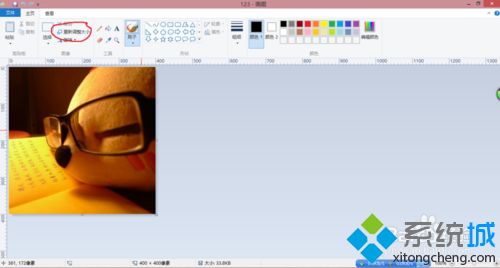
3、这时出现“调整大小和扭曲”的提示框,系统默认的是“百分比”。
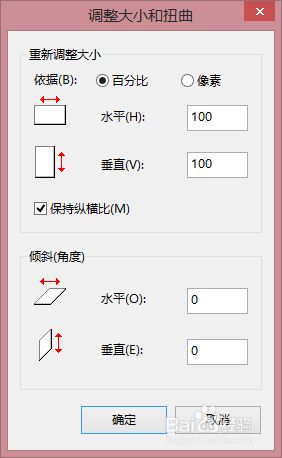
4、需要点击选择“像素”即可,接着下边有“水平”和“垂直”。在它们右边的小方框填写相应的“像素大小”,然后点击下边的“确定即可”。
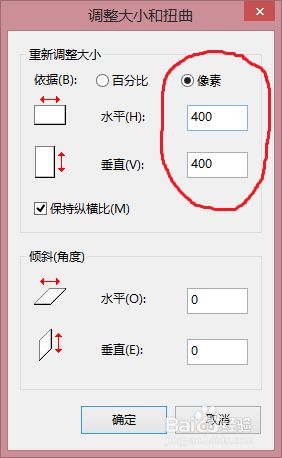
5、接下来要保存,点击左上角的“保存”按钮即可完成像素大小的调整。
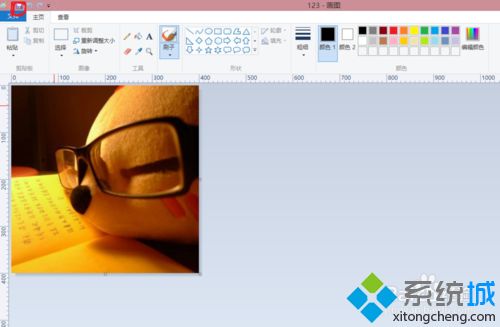
采取以上教程设置之后,win10系统图片像素就变小了,非常实用的教程,对大家操作电脑有很大帮助。
相关教程:更新系统为什么分辨率变低了如何不改变像素缩小照片内存像素不变怎么改变kb我告诉你msdn版权声明:以上内容作者已申请原创保护,未经允许不得转载,侵权必究!授权事宜、对本内容有异议或投诉,敬请联系网站管理员,我们将尽快回复您,谢谢合作!











